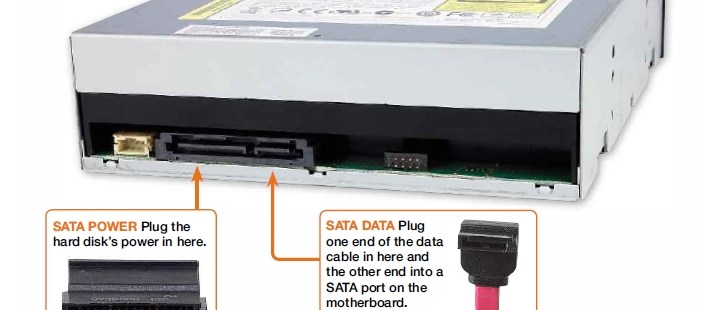Изображение 1 из 6
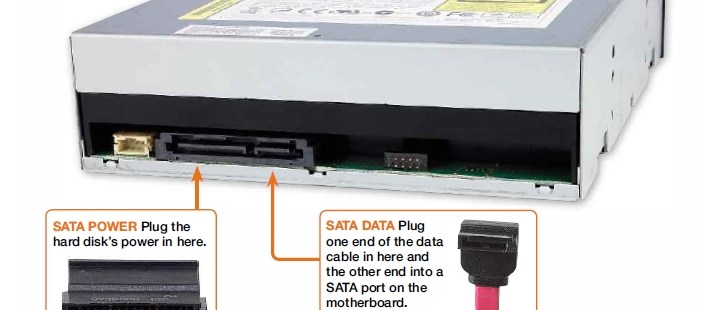

- Как собрать компьютер: онлайн-руководство по созданию собственного компьютера с нуля
- Как разобрать корпус ПК
- Как установить блок питания
- Как установить материнскую плату
- Как установить процессор Intel
- Как установить процессор AMD
- Как / где правильно установить кабели / провода ПК для SSD, панельных переключателей и т. Д.
- Как установить новый жесткий диск или SSD-накопитель на ПК
- Как установить и использовать SSD (твердотельный накопитель)
- Как установить оптический привод
- Как установить видеокарту
- Как установить карты расширения
- Как собрать корпус ПК
Оптический привод, будь то формат DVD старой школы или более современный Blu-ray, становится все менее распространенным, поскольку все больше наших данных перемещается в Интернет, но он по-прежнему является полезным компонентом на вашем ПК.
В зависимости от возраста ваш оптический привод может иметь разъем SATA.

или более старый разъем IDE.

Установить оптический привод довольно просто, но вы должны понимать, как они подключаются. Эта статья проведет вас через процесс.
Шаг 1. Вставьте устройство в отсек для дисковода.

Во-первых, найдите и установите оптический привод в запасной 5,25-дюймовый отсек в корпусе. В некоторых корпусах, например в некоторых компьютерах ASUS, спереди есть откидные створки, закрывающие оптические приводы из поля зрения. Эти модели в большинстве случаев требуют снятия передней панели.

Если у вас отсек для дисковода без винтов или с направляющими, обратитесь к руководству по эксплуатации компьютера для получения полных инструкций.
В других случаях требуется прикрутить диск с боков. Привод оптических дисков вставляется в корпус спереди, и именно здесь нужно снимать переднюю панель. Передняя часть привода должна быть на одном уровне с корпусом (модели без клапанов) или немного дальше назад для корпусов с клапанами спереди.
Чтобы определить, где должен быть диск, нажмите на него до тех пор, пока отверстия для винтов на одной стороне не совпадут с круглыми отверстиями для винтов на боковых стенках отсека. Используйте четыре винта (прилагаются к оптическому дисководу или корпусу), чтобы надежно удерживать дисковод на месте. Всего обычно четыре винта.
Шаг 2. Подключите кабель EIDE или SATA к диску.
Второй шаг при установке оптического привода - это подсоединение кабелей данных к устройству. Процесс зависит от того, какой у вас привод SATA или EIDE DVD / Blu-Ray.
Подключение разъемов SATA к диску
Оптические приводы SATA оснащены тонким штекером с выемкой под прямым углом, что позволяет устанавливать его только в одном направлении.

Осторожно вставьте вилку в гнездо привода, а затем убедитесь, что она параллельна задней стороне привода. Когда он на месте, приложите сильное давление, чтобы убедиться в надежности соединения.

Подключение кабелей EIDE к приводу
Оптические приводы IDE (технически EIDE) включают в себя 40-контактный 80-жильный кабель, который намного шире и его сложнее вставить. Кабель EIDE подходит только в одном направлении из-за выступающей конструкции ключа в средней части разъема.

Вставьте одну сторону разъема под небольшим углом, а затем частично вставьте другую сторону, чтобы вилка была ровной. Затем вставьте весь разъем (со средней силой) в гнездо на приводе. Метод небольшого угла обеспечивает правильное совмещение первых штифтов перед вставкой, что предотвращает принудительные изгибы.

Убедившись, что все контакты совпадают, сильно надавите на разъем, чтобы убедиться, что он вошел до упора. Этот процесс требует терпения, так как заглушку сложно вставить в отверстие. Вы не хотите гнуть эти булавки или нажимать слишком сильно, если одна из них не выровнена правильно.
СОВЕТ: Если вы устанавливаете более одного диска IDE, вам необходимо установить перемычки на задней панели, чтобы один диск был установлен как главный, а другой - как подчиненный. У большинства приводов вверху есть диаграмма.

Шаг 3: Вставьте кабель питания
После того, как вы установили оптический привод и подключили кабель для передачи данных, пора подключить кабели питания.
Вставка вилок питания SATA в привод

Приводы и записывающие устройства DVD / Blu-Ray обычно используют соединение SATA. Кабель питания SATA тонкий и плоский.
Найдите доступную вилку питания и вставьте ее в оптический привод.
Вставка вилок питания MOLEX в привод
Старые DVD-приводы с подключением EIDE используют разъем питания Molex. Эта вилка представляет собой большой (по сравнению с другими разъемами для ПК) белый или черный четырехконтактный разъем, идущий от вашего блока питания. Найдите свободный и вставьте его в розетку привода. Приложите немного силы, чтобы обеспечить правильное соединение. Аккуратно потяните за вилку, чтобы убедиться, что она надежно закреплена.
4. Вставьте кабель IDE или SATA в материнскую плату.
После того, как все соединения подключены к оптическому приводу, вы готовы подключить кабель к материнской плате.
Тот же метод вставки, что и оптический привод, применим и к материнской плате. Разъем SATA имеет такую же прямоугольную конструкцию, чтобы предотвратить его неправильное подключение. Вы должны услышать щелчок, как только разъем будет на месте.

Разъем материнской платы EIDE подключается так же, как и оптический привод, за исключением того, что у вас часто есть два варианта цвета. Обычно синий цвет является основным соединением, а белый цвет используется для второго контроллера EIDE на плате. Однако на некоторых материнских платах есть только белые разъемы EIDE, один черный плюс один белый или другой цвет, отличный от стандартного.

Независимо от цветов IDE, соединения EIDE материнской платы оставляют контакт 20 пустым. Некоторые заглушки блокируют этот штифт в качестве дополнительной меры защиты для обеспечения правильной установки на плату.
Технические характеристики и информацию о местонахождении вы всегда можете найти в руководстве к материнской плате. Разъем IDE подключается только в одном направлении, благодаря ранее упомянутой конструкции выемки в разъеме EIDE. Осторожно протолкните кабель как можно прямее, чтобы не погнуть штыри.
Теперь, когда все соединения подключены и защищены, вы можете включить компьютер и позволить ему обнаруживать новый диск при загрузке и в Windows.